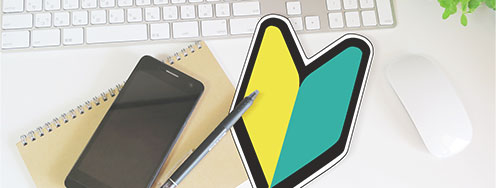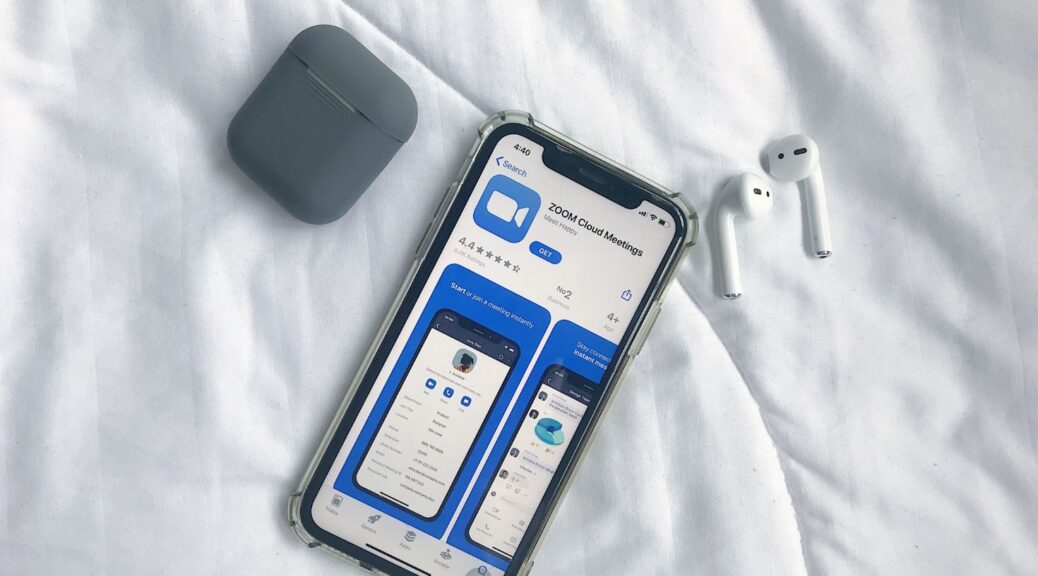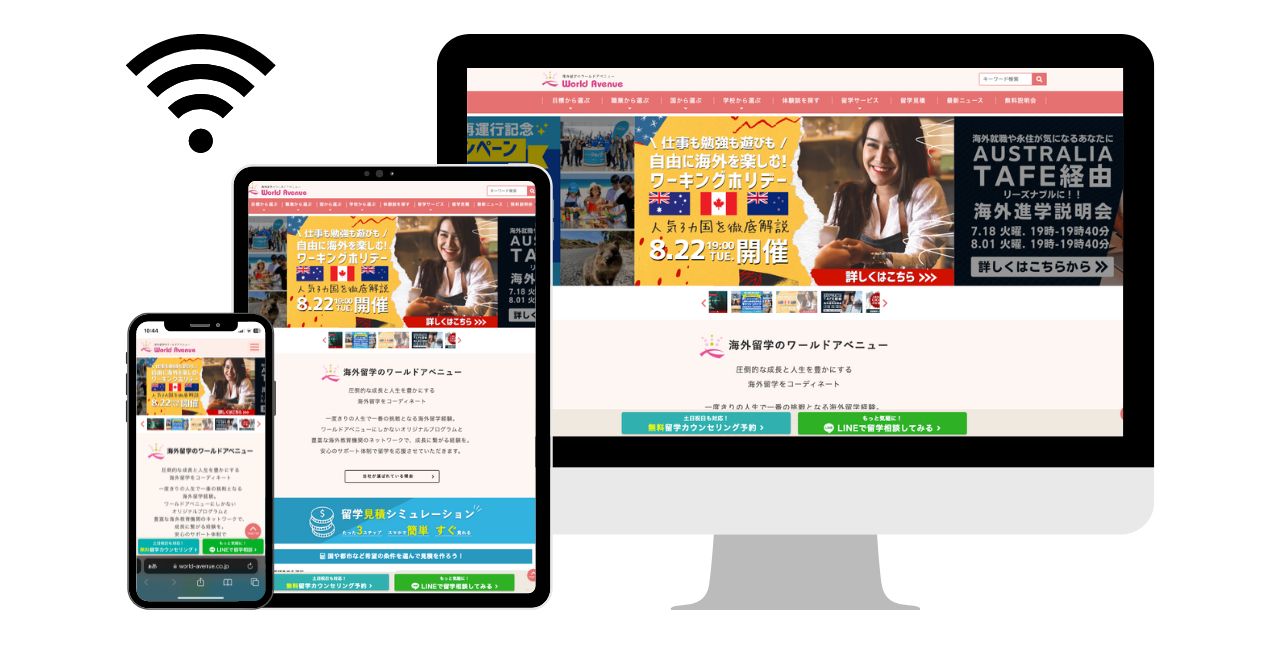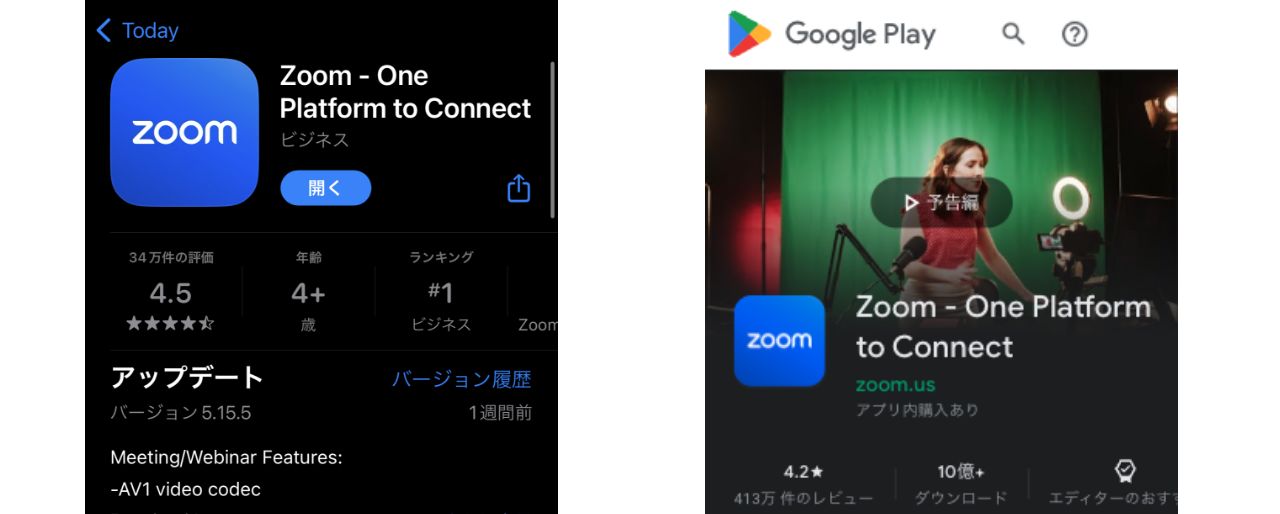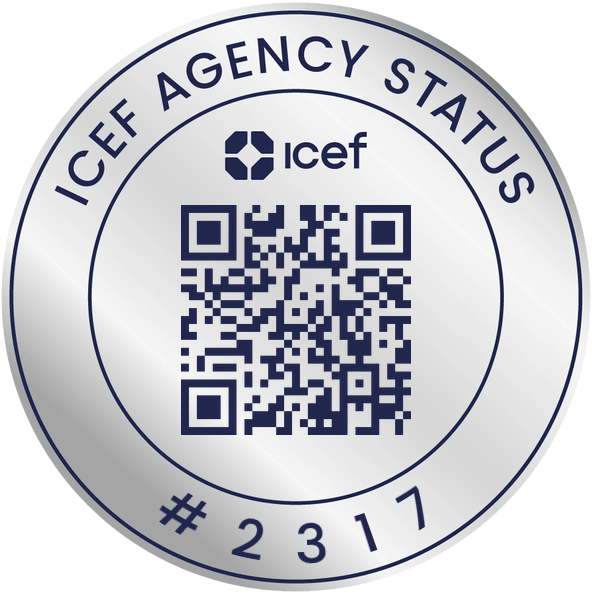オンライン海外留学説明会への参加方法【ZOOMの使い方】
ワールドアベニューではZOOM(ウェビナー)を利用し、海外留学説明会をオンライン開催いたしております。カメラ・マイクはOFFでOK!オンラインのため、全国どこからでもスマホ一つでご参加いただくことができます。ここではZOOMウェビナーを利用してオンライン説明会に参加する方法をご紹介します。
事前に準備が必要なもの
Zoomウェビナーのメリットは、会社や自宅からはもちろん、移動中や休憩中でも、YouTubeを見るような感覚でご参加いただける点です。何点か、事前にご準備いただくこと・ものがございますので、以下をご確認ください。
説明会参加に伴うデバイスのご用意
Zoomウェビナーはマルチデバイス対応なので、パソコン、iPhoneやAndroidスマホ、iPadなどのタブレットからご参加いただくことが可能です。説明会参加に伴い、お好みのデバイスをご用意ください。周囲に人がいる場合、外出先からウェビナーへご参加いただく場合は、イヤホンやヘッドフォンがあると便利です。
Zoomアプリのダウンロード
Zoom ウェビナーにはそれぞれ2つの参加方法があります。1つはアカウントいらずのインターネットブラウザから参加する方法です。もう一つは、Zoomアプリをデバイスにダウンロードして、アプリから参加する方法です。
当社が推奨しているウェビナー参加方法は、Zoomアプリからの参加です。ブラウザからの参加よりも各種機能を安定して使うことができ、トラブルが少ないと言われています。ZoomアプリはWindows、Mac、iPhone/iPad、Android、それぞれ該当のアプリをダウンロード・インストールする必要があります。アプリはいずれも無料でダウンロードいただけます。
今までにZoomアプリを使用したことのない方は、Zoom – One Platform to Connectを事前にダウンロードしておきましょう。
<Zoomアプリのダウンロード方法(iPhone)>
1.App StoreiPhoneへアクセス
2.「入手」をタップ
3.Apple ID でサインインし、ダウンロード開始
4.ホーム画面にZoomアプリがあればダウンロード完了
<Zoomアプリのダウンロード方法(iPad)>
1.iPadへアクセス
2.「入手」をタップ
3.Apple ID でサインインし、ダウンロード開始
4.ホーム画面にZoomアプリがあればダウンロード完了
<Zoomアプリのダウンロード方法(Android)>
1.Google Payへアクセス
2.「インストール」をタップ
3.Google ID でサインインし、ダウンロード開始
4.ホーム画面にZoomアプリがあればダウンロード完了
<Zoomアプリのダウンロード方法(パソコン)>
1.Zoom公式サイトにアクセス
2.Zoom デスクトップ クライアントの「ダウンロード」ボタンをクリック
4.ダウンロードされたファイルを開き、インストーラーを起動する
5.インストール完了
インターネット環境
最後に、インターネット環境をご用意ください。
Zoomウェビナーに参加するまでの流れ
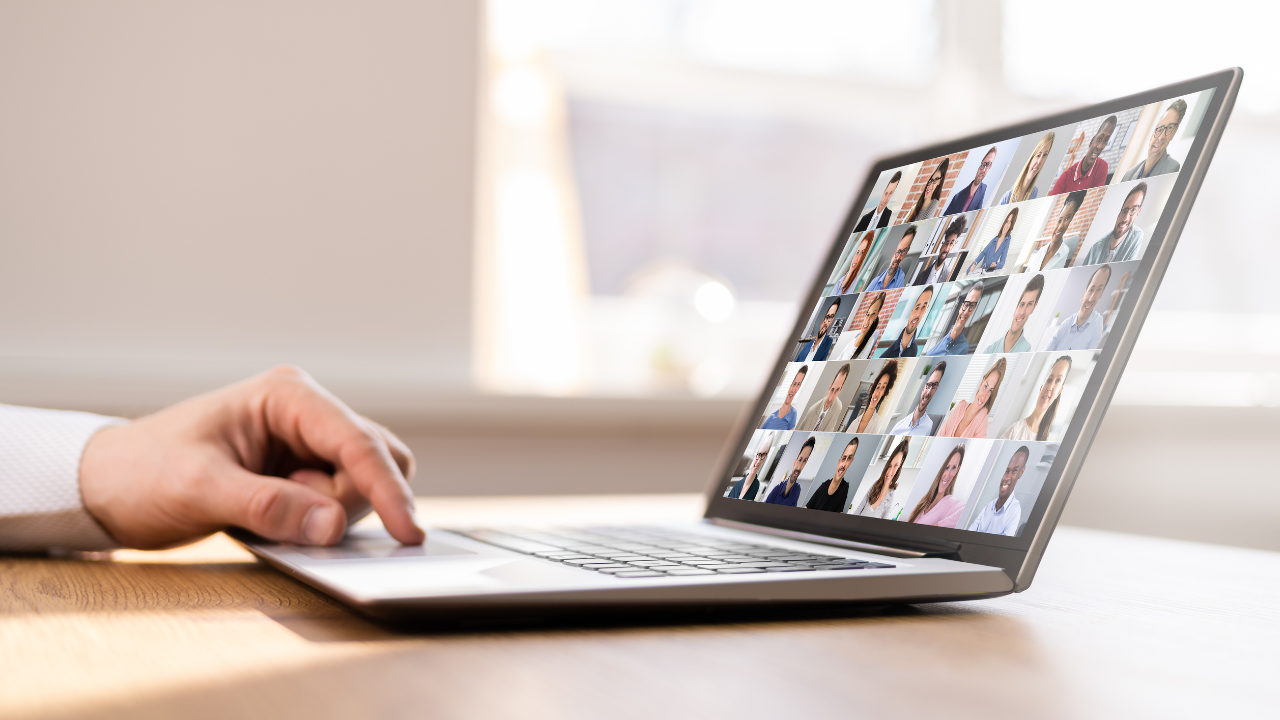
説明会予約をいただいたのち、予約時にご入力いただいたメールアドレスに【仮予約】完了のメールが届きます。なお、48時間以内に当社からメールでのご連絡がない場合、ご入力いただいた内容に誤りがあるか、システムにエラーが発生している可能性がございます。下記のお問合せ先までご連絡いただきますようお願いいたします。
お問合せ先
LINE: https://lin.ee/HlmbJW0
メールアドレス:japan@world-avenue.co.jp
LINE、メールにてお問い合わせの際は、お名前フルネームを必ずご記入ください。
営業時間:10時〜19時|定休日:毎週木曜
STEP1.当社から説明会本予約の案内が届く→説明会事前登録手続き
※以下のメールは送らせていただくメールの一部抜粋です。
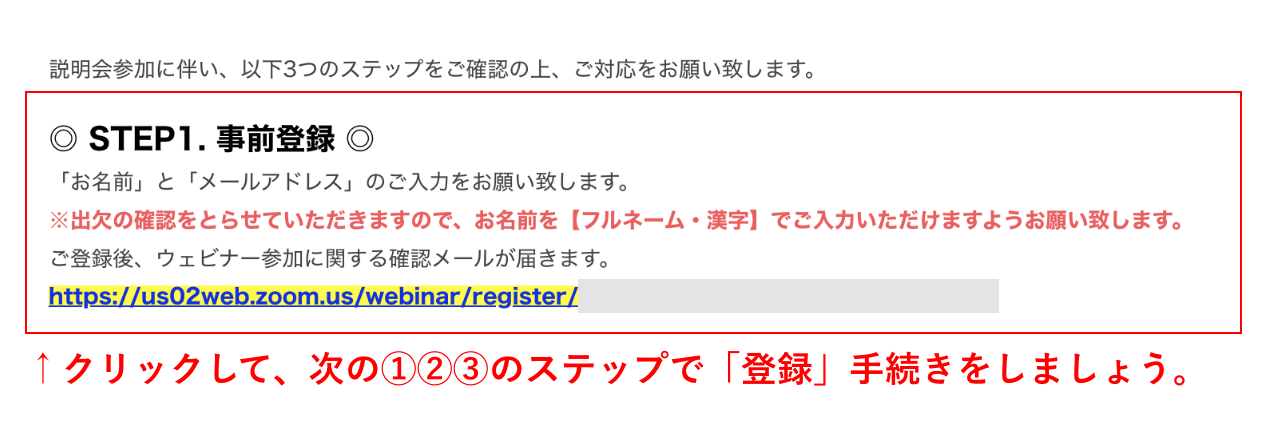
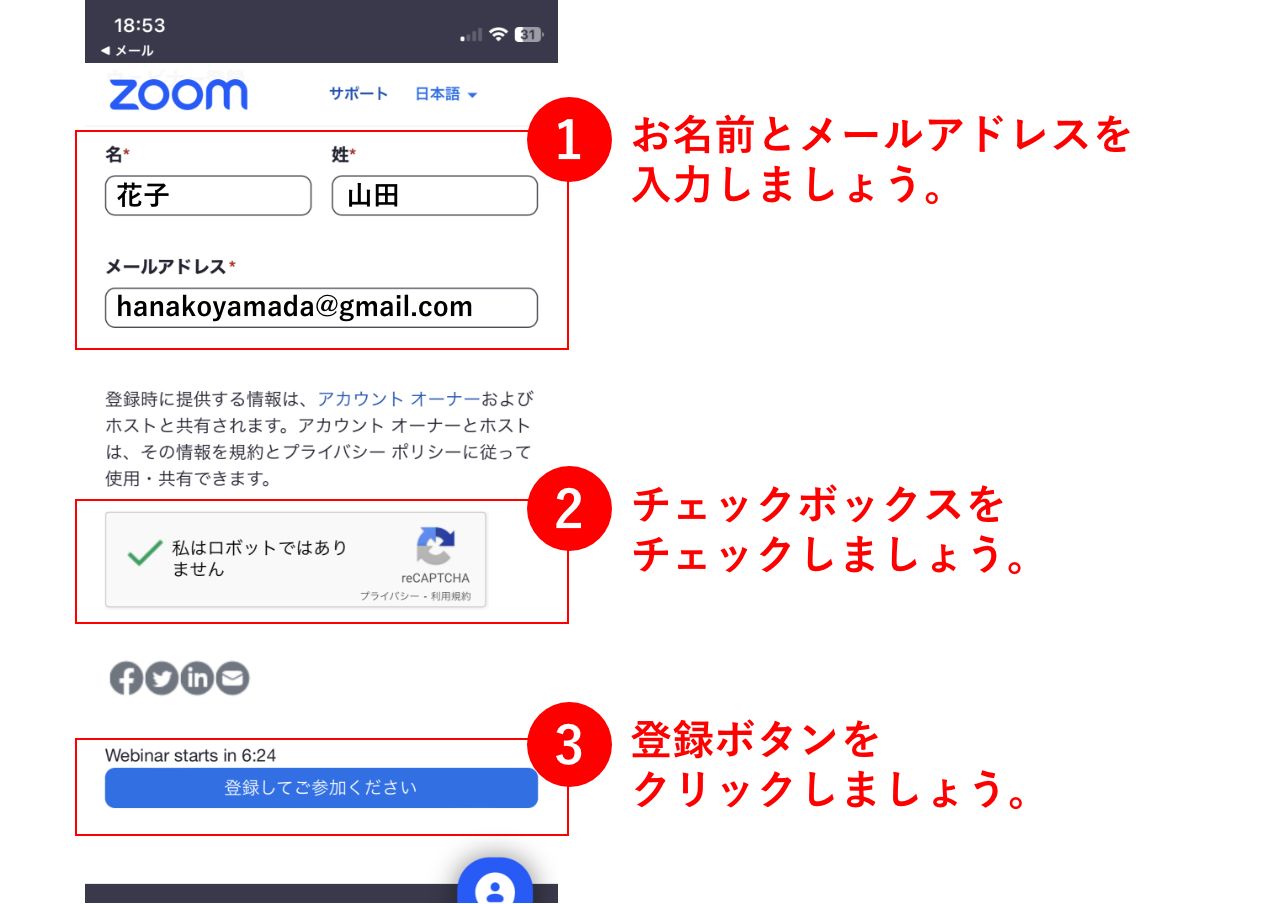
STEP2.ウェビナーのURLやパスコードがメール等で届く→確認→参加
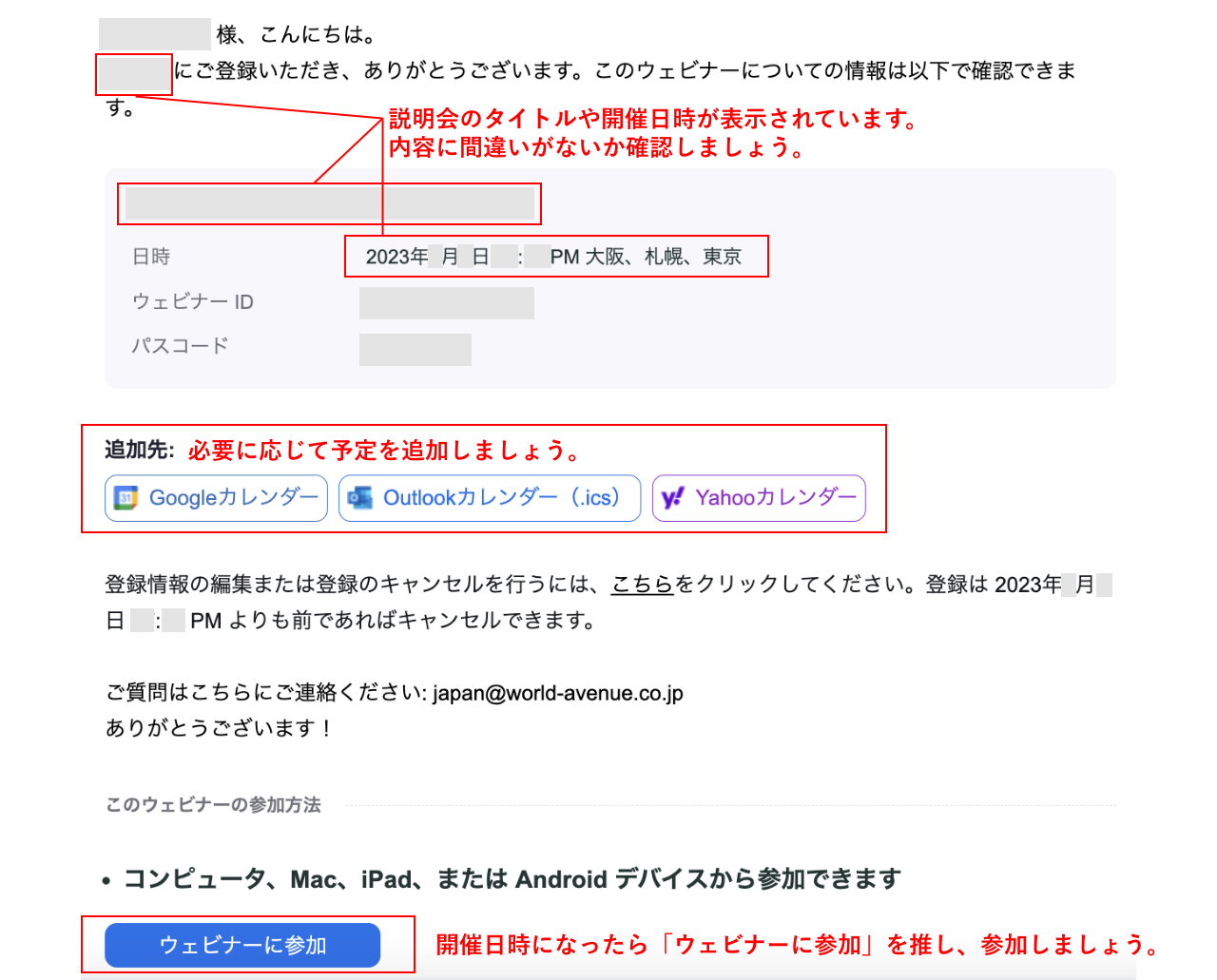
Zoomウェビナー参加時のトラブルと対処方法

Zoomウェビナー参加時のトラブルとして多いのが、「参加できない」「音声が聞こえない」というものです。ここではよくあるトラブル事例とその対象方法をご案内します。
1.参加できない! – Zoom非対応ブラウザを使っている
アプリではなく、ブラウザから参加される方の場合によくあるトラブルが、使用しているブラウザが、Zoom非対応のブラウザである場合です。Zoomが対応しているブラウザは、Google Chrome、Firefox、Microsoft Edgeです。ご注意ください。
2.参加できない! – Zoomアプリのバージョンが古い
Zoomアプリからご参加いただく場合で、ウェビナーに参加できない場合、Zoomアプリのバージョンが古い可能性があります。Zoomアプリは定期的にバージョンアップされるため、環境によっては旧バージョンではアクセスできないケースがあります。アプリが更新されているかどうかをご確認ください。
3.参加できない! – Zoomアプリのバージョンが古い
Zoomウェビナー参加用のリンクやID、パスコードが間違っていると、ウェビナーに参加できません。ご予約いただいた説明会と当社からご案内している説明会との内容・日時が同じものかどうか、ご確認ください。
またZoomリンクやID、パスコードをコピペした場合、コピペの際に、一部コピー漏れが生じているケースなどが考えられます。ご確認ください。
4.音声が聞こえていない! – デバイスの音量がオフ
音声が聞こえない場合、使用しているパソコンやスマホの音量がオフになっている可能性があります。ご確認ください。
5.音声が聞こえていない! – イヤホンの接続不良 / 接続間違い
音声が聞こえない場合、イヤホンの接続不良または、接続されているオーディオが任意のものと異なるものだったというケースがあります。音量がONになっているにも関わらず、音が聞こえていない場合はイヤホンの接続、そしてオーディオの接続先も確認してみましょう。